تعملها إزاى؟.. كيفية استخدام وضع صورة داخل صورة مع Google Meet
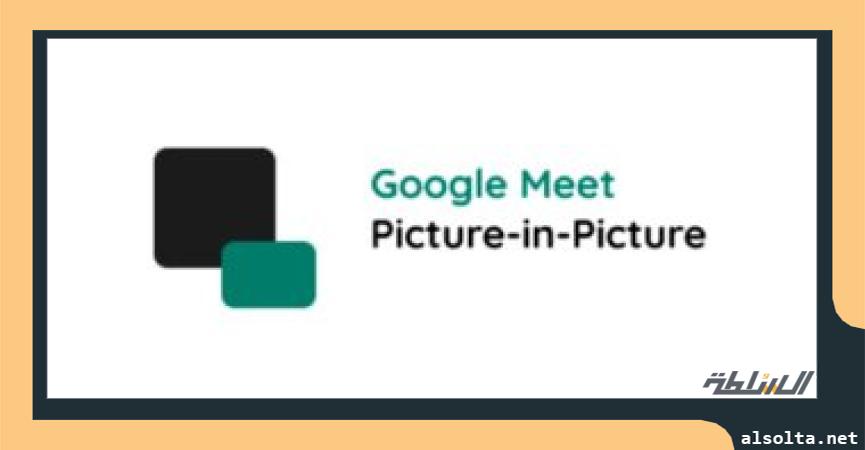

يتيح تطبيق Google Meet، وهو نظام مؤتمرات الفيديو والاجتماعات عبر الإنترنت من جوجل، للمستخدمين استضافة اجتماعات افتراضية والانضمام إليها، والتعاون مع الزملاء أو الأصدقاء، والتواصل من خلال مكالمات الصوت والفيديو، ويقدم Google Meet مجموعة من الميزات التي تسهل الاتصال عبر الإنترنت، وإحدى هذه الميزات هي وضع الصورة في الصورة. ويمكنك استخدام ميزة صورة داخل صورة في Google Meet للحصول على نسخة مدمجة وقابلة للحركة من واجهة المستخدم تظل مرئية أعلى أي محتوى يتم الانتقال إليه. من خلال استخدام صورة داخل صورة ، يمكنك المشاركة بنشاط في الاجتماع بسهولة أثناء التبديل إلى علامة تبويب أو نافذة مختلفة. لكن لاحظ أن الصورة داخل الصورة متاحة فقط مع Google Chrome على جهاز الكمبيوتر، وفيما يلي إليك كيفية استخدام وضع الصورة في الصورة على Google Meet: 1. في اجتماعك، في الجزء السفلي، انقر فوق الزر ثلاثي النقاط. 2. افتح الآن وضع الصورة في الصورة. 3. في أسفل اليسار، يتم عرض نسخة صغيرة من واجهة المستخدم الخاصة بالاجتماع. لنقل واجهة مستخدم الاجتماع بصورة داخل صورة، انقر أعلى واجهة مستخدم الاجتماع واسحبها عبر شاشتك. لتغيير حجم واجهة المستخدم الخاصة باجتماع صورة داخل صورة ، انقر فوق حافة واسحبها. 4.انتقل إلى علامات التبويب أو النوافذ أو التطبيقات الأخرى، تنتقل معك واجهة مستخدم صورة داخل صورة. 5.للخروج من صورة داخل صورة في اجتماع، في الجزء العلوي الأيسر من واجهة مستخدم Meet الصغيرة، انقر على علامة التبويب رجوع إلى علامة التبويب.
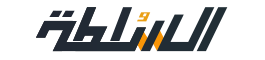


 (2).jpg)
 تحذير مستخدمي تليجرام من تطبيق ضار.. إليك كل ما تريد معرفته
تحذير مستخدمي تليجرام من تطبيق ضار.. إليك كل ما تريد معرفته كيفية حفظ ومشاركة الـ bookmarks على جوجل كروم
كيفية حفظ ومشاركة الـ bookmarks على جوجل كروم وصفات طبيعية لإزالة طلاء الأظافر بالعيد.. خطواتها بسيطة ومكوناتها فى بيتك
وصفات طبيعية لإزالة طلاء الأظافر بالعيد.. خطواتها بسيطة ومكوناتها فى بيتك تعرف على 8 خطوات تحميك من حرائق السيارات أثناء السير على الطرق
تعرف على 8 خطوات تحميك من حرائق السيارات أثناء السير على الطرق بالخطوات.. اعرف إزاى تستخدم Bing AI image generator
بالخطوات.. اعرف إزاى تستخدم Bing AI image generator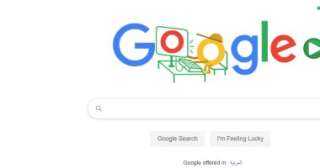 جوجل تزيل روابط الأخبار فى كندا استجابة لقانون جديد.. اعرف التفاصيل
جوجل تزيل روابط الأخبار فى كندا استجابة لقانون جديد.. اعرف التفاصيل خطوات.. كيفية إدارة الأجهزة التي تدعم Matter في تطبيق Google Home
خطوات.. كيفية إدارة الأجهزة التي تدعم Matter في تطبيق Google Home كرشه أو ممبار أو حتى فشة.. الطريقة الصحيحة لتنظيف حلويات العجل بخطوات سهلة
كرشه أو ممبار أو حتى فشة.. الطريقة الصحيحة لتنظيف حلويات العجل بخطوات سهلة إيه الفرق؟.. أبرز الاختلافات بين هاتفى Google Pixel 7a وiPhone 13 Mini
إيه الفرق؟.. أبرز الاختلافات بين هاتفى Google Pixel 7a وiPhone 13 Mini جوجل تعيد الموظفين المطرودين بسبب شكواهم من الذكاء الاصطناعى وتطوير البحث
جوجل تعيد الموظفين المطرودين بسبب شكواهم من الذكاء الاصطناعى وتطوير البحث كيف يمكنك مراقبة مشتريات أطفالك من تطبيقات الموبايل على متجر جوجل؟
كيف يمكنك مراقبة مشتريات أطفالك من تطبيقات الموبايل على متجر جوجل؟ جوجل تجري تغييرات تطبيق Gmail.. كل ما تحتاج معرفته
جوجل تجري تغييرات تطبيق Gmail.. كل ما تحتاج معرفته


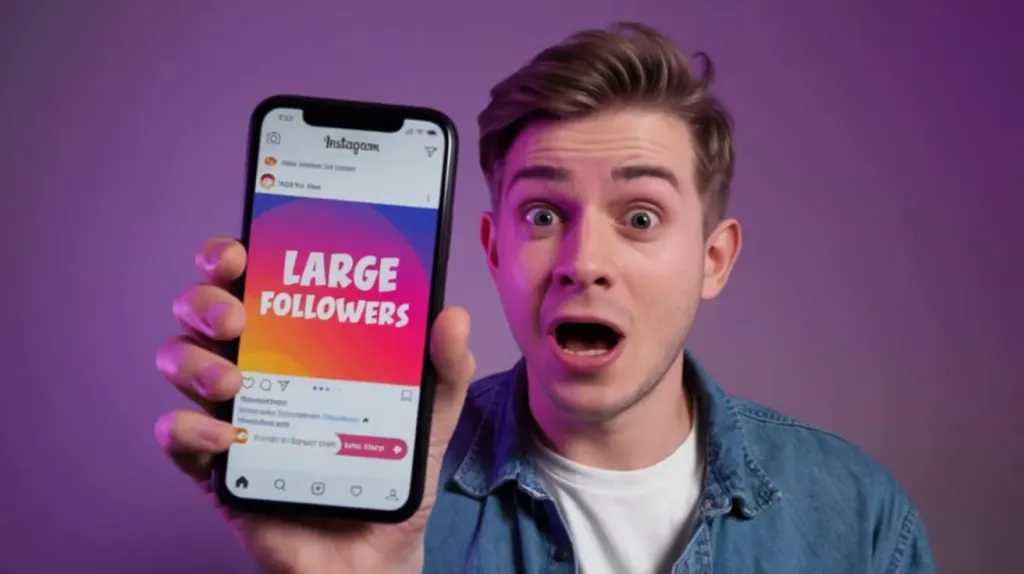
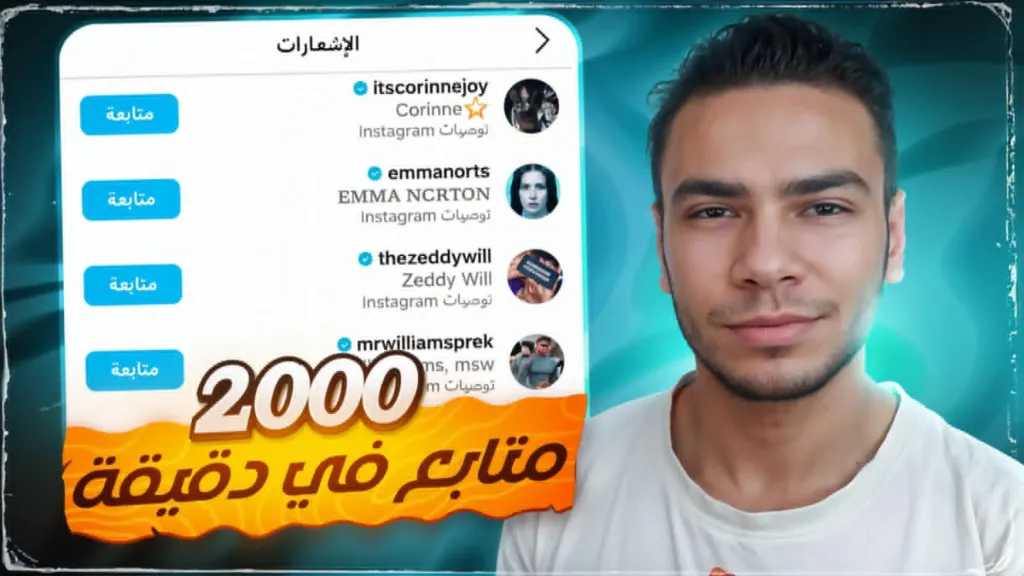


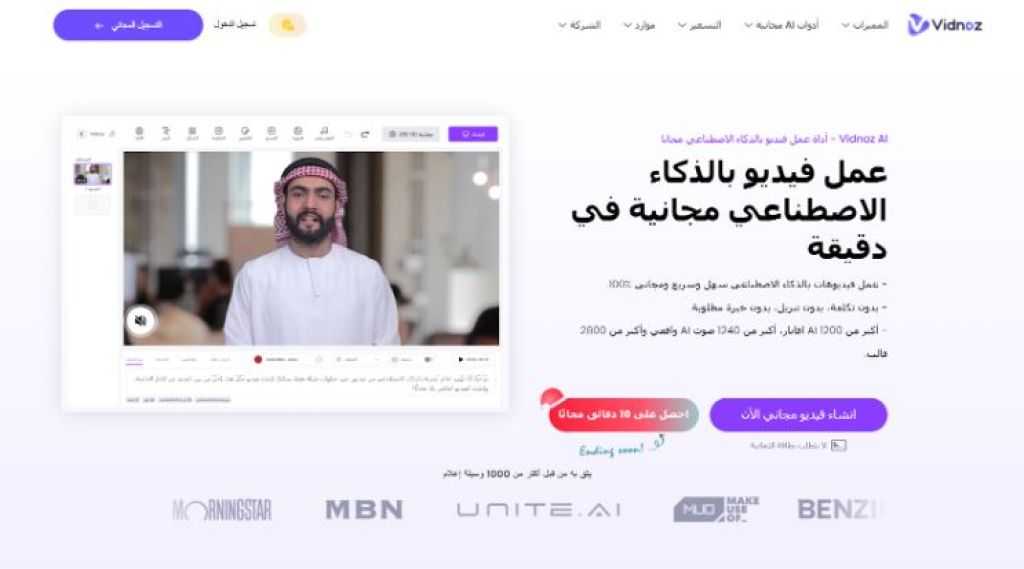



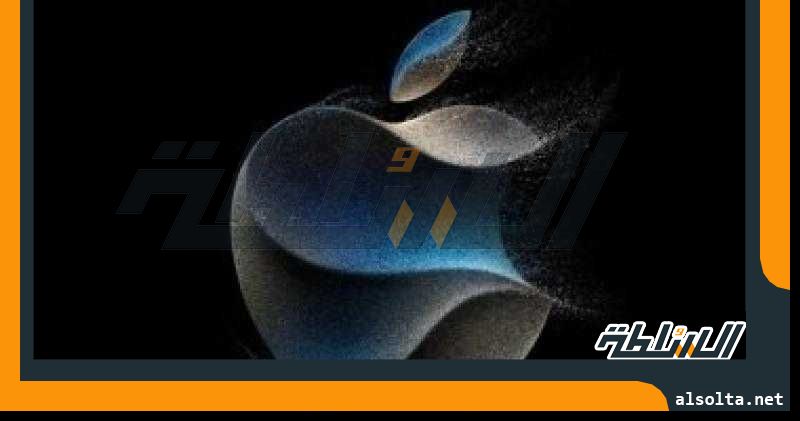














 محمد سعيد: رحلة الروح إلى أعماق الفلسفة
محمد سعيد: رحلة الروح إلى أعماق الفلسفة ضياء رشوان: مرة أخرى أكاذيب الإخوان الخمس
ضياء رشوان: مرة أخرى أكاذيب الإخوان الخمس ماريا معلوف: انتخابات الحزب الجمهوري.. ما بين قلق السباق وطيف ترامب
ماريا معلوف: انتخابات الحزب الجمهوري.. ما بين قلق السباق وطيف ترامب عمرو الشوبكي: العالم وحقوق الإنسان
عمرو الشوبكي: العالم وحقوق الإنسان
